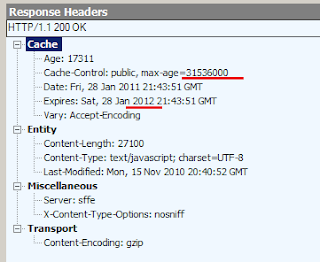最近、ようやく少しずつAndroidのプログラムを作り始めている。
とりあえず必要に迫られて試して見たのが、
「ブラウザで開く」というインテントを受け取ってURLの履歴を保存し、再度そのURLをブラウザで開く
というアプリ。
単純なアプリだが、実際に作って見るとインテントの面白さを実感出来る。
動作の概要
例えば「はてなブックマーク」のアプリからリストの項目をタップすると「ブラウザで開く」インテントが発行される。(もちろんアプリはURLからブラウザを開く事が出来るものであれば何でも良い。)
インテントに対応出来るアプリが複数ある場合は選択ダイアログが表示される。
自作アプリ「intent01」を選択すると、標準ブラウザーが開く。
「戻る」ボタンでブラウザを閉じると自作アプリに戻る。開いたURLの履歴が表示されている。
インテントを受け取る
Androidのインテントには、起動するコンポーネントを指定して発行される明示的インテントと、特に指定しない暗黙的インテントがある。面白いのは暗黙的インテントの場合だ。
暗黙的インテントが発行された場合は、システムがそれを処理出来るアプリを自動的に見つけて起動してくれる。候補となるアプリが複数見つかった場合は、選択する為のダイアログが表示され、ユーザーがどれを起動するか選択出来る仕組みになっている。
つまり自作のアプリを「"ブラウザでURLを開く"インテントの処理が可能です」と宣言しておけば、システムがそれを認識して該当の暗黙的インテントが発行された時に選択ダイアログに表示してくれる訳だ。
この宣言をするには、AndroidManifest.xmlファイルのactivityタグの下に次の記述を追加するだけで良い。
<intent-filter> <action android:name="android.intent.action.VIEW" /> <category android:name="android.intent.category.DEFAULT" /> <category android:name="android.intent.category.BROWSABLE"/> <data android:scheme="http" /> <data android:scheme="https" /> </intent-filter>
アプリ内では、getIntent()でインテントを取得出来る。単にホーム画面のランチャーから起動されたのか、別のアプリで「URLをブラウザで開く」操作をされて暗黙的インテント経由で起動されたのかは、取得したIntentのgetAction()で判断可能だ。
if (Intent.ACTION_VIEW.equals(intent.getAction()) ){ //暗黙的インテント経由で起動された時の処理 } else { //ランチャーから起動された時の処理 }
ListViewに表示する
インテントに詰め込まれたURLは、
String url = intent.getDataString();
で取得出来る。
ここまで来れば、後はListViewにURLの文字列を追加する部分さえ作れば履歴の表示が出来る。
注意が必要だったのは、ListViewに表示するArrayAdapterをstaticで宣言する事。でないと起動される度に毎回newされてしまい、リストには最後の1件しか表示されなくなってしまう。
標準ブラウザでURLを開く
ListViewに追加した後、標準ブラウザでこのURLを開く為には、明示的にブラウザを指定して同じインテントを発行し直せば良い。
intent.setClassName("com.android.browser", "com.android.browser.BrowserActivity");
startActivity(intent);
setClassNameの1つ目の引数はパッケージ名、2つ目はクラス名なので、これらを変えればもちろんFireFoxなど他のブラウザを呼び出す事も可能だ。(オプションで設定可能にしたら便利かも知れない。)
ブラウザからハードウェアのバックボタンで自作アプリの画面に戻るとちゃんとListViewにURLが追加されている。素晴らしい。(笑)
もちろんこのままだとリストの内容はstatic変数で保持しているだけなので、アプリのプロセスが終了した時点できれいさっぱり失われてしまう。本来ならローカルデータベースに保存するなどの処理を追加する必要がある。(それは次回以降のネタとして取って置きたい。)
結局何がしたかったのか
で、実は何がしたかったかと言うと、この履歴一覧の内容をPCに送りたいのだった。
最近寝る前に携帯で気になるニュースやブログ記事をピックアップしておいて、翌日の空き時間にPCでじっくり読むというスタイルが定着して来たので、出来るだけ簡単にURLの一覧をPCに送信する方法はないかと考えていて思いついた方法がこれだ。
もちろん「Read It Later」やその類のアプリもちょっと試しては見たけれども、いちいちユーザーアカウントを作るのも面倒だし、そもそも送信元のアプリから「共有」もしくは「送る」という操作をしないといけないのが面倒に感じていたのだ。例えば、「Google Reader」からだと一覧の記事を長押ししてもそこには「送る」メニューは無く、記事の詳細を開いた上でメニューボタンを押して、「その他」から「Send」を選んで、それからようやく送り先のアプリを選べる事になる。
記事のタイトルだけチェックしてさくさくとPCに送りたいと思うと、いちいち「送る」メニューを選ぶのはどうも使い辛い。
今回の自作アプリだと、一度デフォルトブラウザとして選択しておけば、後はリンクをタップして行くだけで裏で履歴を取ってくれるのでかなり時間が短縮出来そうな気がする。
という事で、次回からメール送信やローカルデータベースへの保存の部分を作ってみたい。
ちなみにここまでのプロジェクト全体のソースはこちらからダウンロード可能になっている。(初めてGitHubに上げて見た。^^)
https://github.com/mikehibm/android-browser-intent01
設定ファイルを除いた本体のソース(Intent01Activity.java)は68行しかないので興味がある方はぜひどうぞ。
追記: 標準ブラウザが格納している履歴を取得する方法
こちらに標準ブラウザが保存している履歴をコンテントプロバイダー経由で取得する例を見つけた。機会があればこの方法も試して見たい。
furafura times: 標準ブラウザのコンテントプロバイダから履歴を取得
WebView逆引き - でこちく備忘録
AndroidでURLを開く度に自作のアプリを起動する
.